部分windows11在使用电脑的时候遇到了设备管理器里找不到端口的情况,像这种情况要怎么办呢?端口找不到有可能是被隐藏了,你只要点击工具栏的操作,然后选择查看,之后点击显示
部分windows11在使用电脑的时候遇到了设备管理器里找不到端口的情况,像这种情况要怎么办呢?端口找不到有可能是被隐藏了,你只要点击工具栏的操作,然后选择查看,之后点击显示隐藏的设备,端口就会恢复显示了。或者你也可以通过添加过时硬件的方式来重新添加端口,之后也能正常使用。
一、可能是被隐藏了。
1、首先进入到设备管理器中,点击操作。
2、然后选择更多操作,之后点击查看。
3、选择显示隐藏的设备就能看到端口了。
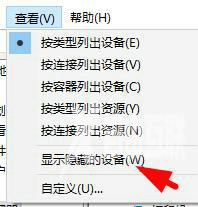
二、重新添加端口。
1、首先打开设备管理器,找到并点击如图的位置,选择添加过时硬件。
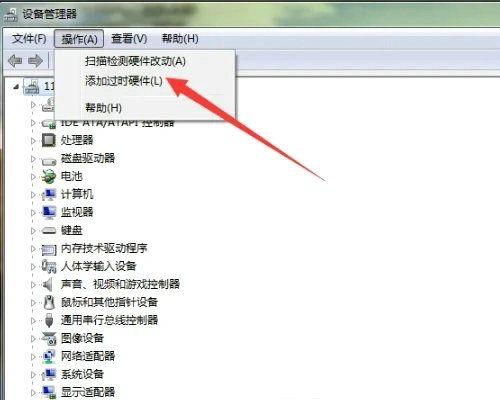
2、接着选择搜索并自动安装硬件,点击下一页。
3、确认你安装的设备,安装后重启你的电脑,就会发现端口在设备管理器中出现了。
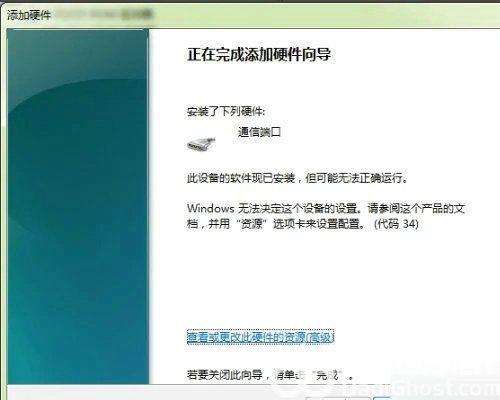
以上就是windows11设备管理器找不到端口怎么办 windows11设备管理器找不到端口解决办法的内容分享了。
